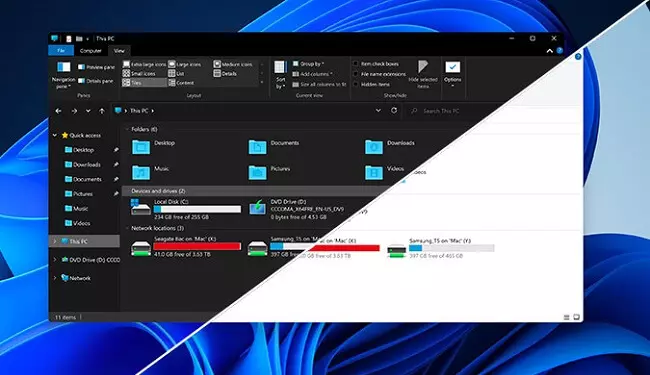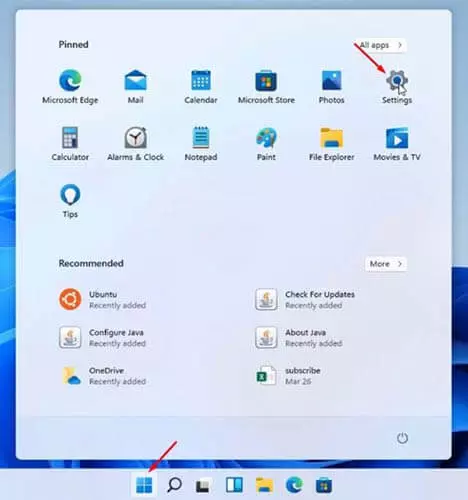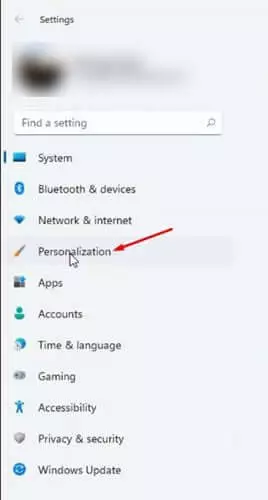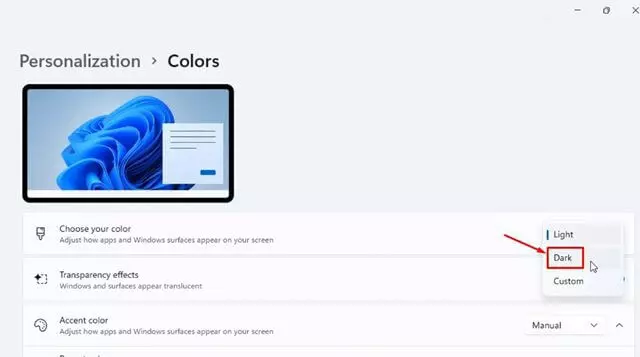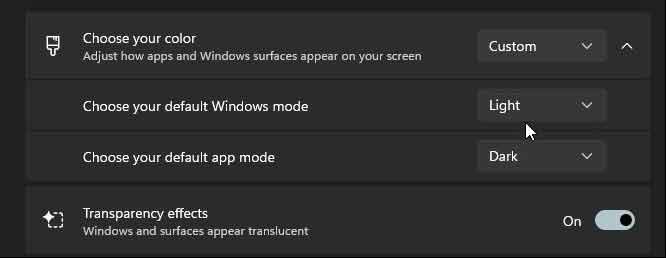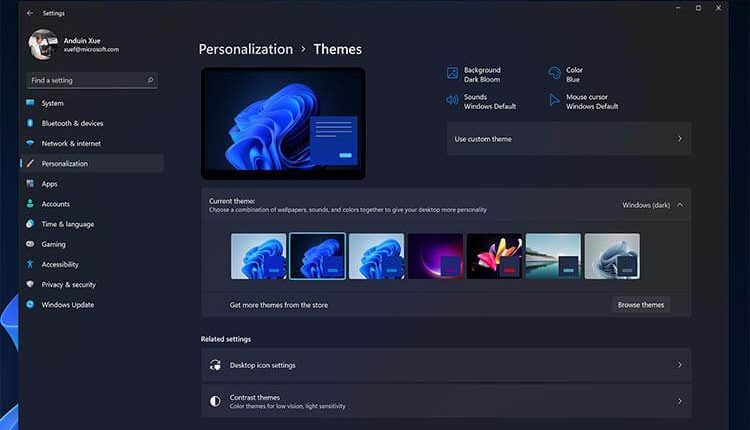
طريقة تفعيل الوضع المظلم في ويندوز 11 الجديد | Windows 11 Dark Mode
تفعيل الوضع المظلم في ويندوز 11 ، واحد من أنظمة التشغيل الذي أثار الكثير من الجدل في الأيام القليلة الماضية هو نظام التشغيل Windows 11. حيث يأتي هذا الإصدار من شركة مايكروسوفت بعد دعم كبير وضعته لنظامها ويندوز 10. كما وتحدثنا في موقع عربي تك في الكثير من المواضيع حول هذا النظام الجديد، وكيفية تخصيصه والتعامل معه. واليوم، ومن خلال هذا الموضوع، أتينا لكم بالطريقة الرسمية لتفعيل الوضع المظلم في نظام التشغيل ويندوز 11. فقط تابع هذا المقال حتى النهاية إذا كنت من مستخدمي هذا النظام الثوري الجديد.
الوضع الليلي في Windows 11
في الشهر السابق، أعلنت شركة Microsoft عن نظام تشغيل سطح المكتب الجديد وهو Windows 11. بالمقارنة مع Windows 10، يتمتع Windows 11 بمظهر أكثر دقة وجمالًا عن هذا الإصدار الذي أصبح من الماضي. كما وقدم أيضًا الكثير من التغييرات المرئية مثل الزوايا الدائرية على Windows والأيقونات الملونة والخلفيات الجديدة والمزيد من المزايا المُبهرة حقًا.
إذا كان جهاز الكمبيوتر الخاص بك يفي بالحد الأدنى من المتطلبات لتشغيل Windows 11، فيمكنك الحصول على أول إصدار معاينة لنظام Windows 11. يمكن تنزيل أول إصدار معاينة لنظام Windows 11 مجانًا، ولكنك تحتاج إلى الانضمام إلى برنامج Windows Insider لتلقي الترقية. حيث أن هناك بعض من الشروط التي من الواجب توفرها في حاسوبك قبل الانخراط في تجربة هذا النظام الجديد.
إذا تحدثنا عن التخصيص، فيمكن للمستخدمين أيضًا تمكين الوضع الداكن في ويندوز 11 وهو نظام التشغيل الجديد من مايكروسوفت. ومع ذلك، نظرًا لأن Windows 11 يحتوي على صفحة إعدادات جديدة، فإن العديد من المستخدمين يجدون صعوبة في الوصول إلى خيار Dark Mode. ولكي نسهل عليكم الطريق ونساعدكم في تفعيل الوضع المظلم في ويندوز 11، قمنا بكتابة هذا الموضوع عبر موقع عربي تك.
طريقة تفعيل الوضع المظلم في ويندوز 11 الجديد | Windows 11 Dark Mode
قم بمتابعة هذه الخطوات عزيزي مستخدم نظام Windows 11 وستجد نفسك بالنهاية قد حصلت على الوضع الليلي في النظام بشكل كامل لديك، وبالتالي تكون قد حافظت على عينيك من شدة الأشعة المنبعثة من شاشة الحاسوب.
خطوات تفعيل الوضع المظلم في ويندوز 11
بادئ ذي بدء، انقر فوق الزر الخاص بإظهار قائمة “ابدأ”. ثم حدد خيار “الإعدادات أو Settings” من القائمة التي ظهرت لك.
في الواجهة الخاصة بالإعدادات، ستلاحظ ظهور قائمة جانبية تضم العديد من الخيارات، قم بالنقر منها على خيار التخصيص Personalization.
من القائمة الجانبية التي ظهرت لك الآن، انقر منها على خيار الألوان أو Colors.
بعد ذلك ، انقر على القائمة المنسدلة بجوار خيار “اختر لونك أو Choose your color”. حدد وضع اللون على “Dark أو المظلم”. وخلال ثواني معدودة ستجد أنه تم تفعيل الوضع الليلي في ويندوز 11.
تمامًا مثل Windows 10، يتيح لك Windows 11 أيضًا الجمع بين الوضع العادي والمظلم أو استخدام الوضع المخصص. لذلك، تحتاج إلى تعديل خياري “اختيار وضع Windows الافتراضي” و “اختيار وضع التطبيق الافتراضي”.
وهذا كل ما في الأمر، فيمكنك التمتع الآن بالوضع المظلم في حاسوبك الذي يعمل بنظام التشغيل ويندوز 11 بكل حرية. كما ويمكنك أيضًا تكرار ذات الخطوات إذا كنت تريد العودة إلى الوضع العادي ولكن بتحديد خيار Light بدلًا من تحديد خيار Dark.
من الفوائد التي ستحصل عليها بتمكين الوضع المظلم في ويندوز 11، ليس فقط على عينيك، ولكن ستحصل أيضًا على عمر بطارية أفضل يدوم لساعات استخدام أطول.